Wie man eine Facebook-Story erstellt

Facebook-Geschichten machen viel Spaß. Hier erfahren Sie, wie Sie eine Story auf Ihrem Android-Gerät und Computer erstellen können.

Viele Android-Benutzer haben zwei oder mehr E-Mail-Apps auf ihren Geräten installiert. Die Zahl der Android-Nutzer, die ihre E-Mails auf ihren mobilen Geräten abrufen, hat bereits die Zahl der Desktop-E-Mail-Nutzer übertroffen. Das Überprüfen Ihres Posteingangs auf Ihrem Telefon ist schneller, einfacher und bequemer.
Leider funktioniert Ihre E-Mail-App manchmal nicht mehr. Die App reagiert entweder nicht mehr oder wirft verschiedene Fehlercodes auf den Bildschirm. Sehen wir uns an, wie Sie Probleme mit Ihrer E-Mail-App auf Android beheben können.
Wenn Ihre E-Mail-App von vorübergehenden Störungen betroffen ist, sollte das Schließen erzwungen werden, um das Problem zu beheben. Gehen Sie zu Einstellungen , tippen Sie auf Apps , wählen Sie die problematische E-Mail-App aus und klicken Sie auf die Option Stopp erzwingen. Starten Sie die App neu und prüfen Sie, ob Sie auf Ihren Posteingang zugreifen können.
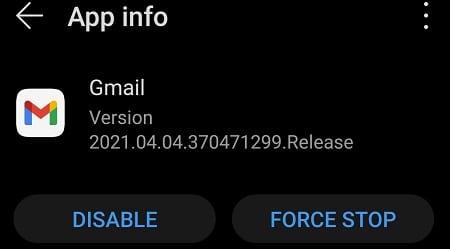
Wenn der Neustart der App nicht geholfen hat, versuchen Sie, Ihr Gerät neu zu starten. Halten Sie die Ein-/Aus-Taste gedrückt, bis Ihr Terminal neu gestartet wird. Warten Sie zwei Minuten, starten Sie die Mail-App neu und prüfen Sie, ob der Fehler weiterhin besteht.
Wenn Ihre E-Mail-App keine stabile Verbindung zu Ihrem E-Mail-Server herstellen kann, melden Sie sich von Ihrem Konto ab. Schließen Sie die App und navigieren Sie zu Einstellungen . Wählen Sie Apps , tippen Sie auf Ihre E-Mail-App und wählen Sie Speicher . Klicken Sie auf die Schaltfläche Cache leeren, starten Sie Ihre App neu und melden Sie sich erneut an. Überprüfen Sie, ob das Problem behoben ist.
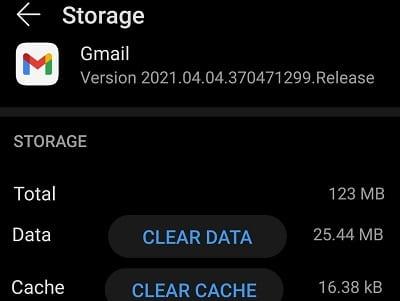
Veraltete App-Versionen können alle möglichen Störungen und Fehler verursachen, einschließlich der Fehlermeldung „E-Mail stoppt ständig“. Starten Sie die Google Play Store App , suchen Sie nach Ihrer Mail-App und klicken Sie auf die Schaltfläche Aktualisieren . Starten Sie die App neu und prüfen Sie, ob die Installation der neuesten Updates das Problem behoben hat.
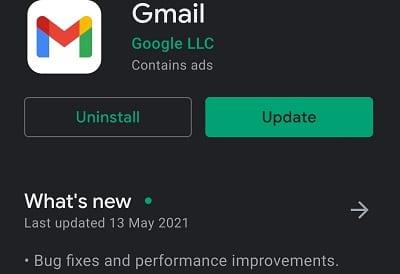
Viele Benutzer bestätigten, dass sie ihre E-Mail-App-Probleme behoben haben, indem sie die neuesten Android System Webview-Updates deinstalliert haben. Gehen Sie zu Einstellungen → Apps → Android System Webview . Tippen Sie oben rechts auf die drei Punkte und wählen Sie Updates deinstallieren .
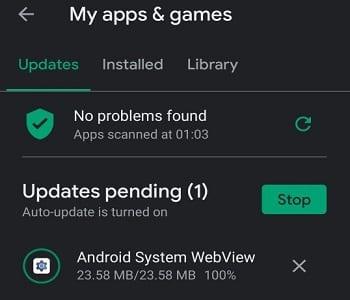
Wenn der Fehler weiterhin besteht, deinstallieren Sie die App vollständig. Navigieren Sie zu Einstellungen , wählen Sie Apps , tippen Sie auf Ihre E-Mail-App und klicken Sie auf die Schaltfläche Deinstallieren . Starten Sie Ihren Computer neu und installieren Sie Ihre E-Mail-App neu.
Wenn Ihre Android-Mail-App weiterhin anhält, erzwingen Sie das Beenden der App und starten Sie Ihr Gerät neu. Löschen Sie dann den Cache und aktualisieren Sie die App. Wenn das Problem weiterhin besteht, versuchen Sie, Ihre E-Mail-App neu zu installieren. Klicken Sie auf die Kommentare unten und lassen Sie uns wissen, ob das gleiche Problem immer noch auftritt.
Facebook-Geschichten machen viel Spaß. Hier erfahren Sie, wie Sie eine Story auf Ihrem Android-Gerät und Computer erstellen können.
Entfernen Sie gespeicherte Informationen aus Firefox Autofill, indem Sie diese schnellen und einfachen Schritte für Windows- und Android-Geräte befolgen.
Es gibt so viele großartige Apps im Google Play, dass man einfach abonnieren muss. Nach einer Weile wird diese Liste länger und Sie müssen Ihre Google Play-Abonnements verwalten.
Lösen Sie ein Problem, bei dem das Samsung Galaxy Tab S8 auf einem schwarzen Bildschirm feststeckt und sich nicht einschalten lässt.
Es ist in Ordnung, hier und da ein paar Anzeigen zu sehen, da man nie weiß, wann man auf etwas stößt, das man kaufen möchte. Manchmal wissen Werbetreibende jedoch nicht, was genug bedeutet, und die Anzeigen werden aufdringlich. Dieser Artikel zeigt Ihnen, wie Sie den Ad-Blocker im Microsoft Edge-Browser für Android aktivieren können.
Wenn Sie die Worte Cookies hören, denken Sie vielleicht an die mit Schokoladenstückchen. Aber auch die, die Sie in Browsern finden, helfen Ihnen, ein reibungsloses Surferlebnis zu haben. Erfahren Sie, wie Sie die Cookie-Einstellungen im Opera-Browser für Android konfigurieren.
Richten Sie Timer für Android-Apps ein und behalten Sie die Nutzung unter Kontrolle, insbesondere wenn Sie wichtige Arbeiten erledigen müssen.
Ein Tutorial, das zwei Lösungen zeigt, wie Sie dauerhaft verhindern können, dass Apps beim Start auf Ihrem Android-Gerät gestartet werden.
So aktivieren Sie den Ad-Blocker auf Ihrem Android-Gerät und nutzen Sie die störenden Anzeigenoptionen im Kiwi-Browser optimal.
Dieses Tutorial zeigt Ihnen, wie Sie eine SMS von einem Android-Gerät mit der Google Nachrichten-App weiterleiten.
Wenn Sie eine Startseite in einem Browser öffnen, möchten Sie sehen, was Ihnen gefällt. Wenn Sie einen anderen Browser verwenden, möchten Sie ihn nach Ihren Wünschen einrichten. Stellen Sie mit diesen detaillierten Schritten eine benutzerdefinierte Startseite in Firefox für Android ein und entdecken Sie, wie schnell und einfach es sein kann.
Die Nutzung des Dunkelmodus hat ihre Vorteile. Zum Beispiel reduziert er die Augenbelastung und erleichtert das Betrachten Ihres Bildschirms. Außerdem hilft die Funktion, Batteriestrom zu sparen.
So aktivieren oder deaktivieren Sie die Rechtschreibprüfung in Android OS.
Ändern Sie die Standardsuchmaschine in Opera für Android und genießen Sie Ihre bevorzugten Optionen. Entdecken Sie den schnellsten Weg. Ändern Sie die Standardsuchmaschine, die der Opera-Browser für Android verwendet, mit diesen einfachen Schritten.
Ein Tutorial, das Sie Schritt für Schritt durch die Aktivierung der Entwickleroptionen und des USB-Debuggings auf dem Samsung Galaxy Tab S9 führt.
Erhalten Sie geprüfte Schritte, um zu sehen, wie Sie den Wiedergabeverlauf auf Spotify für den Webplayer, die Android-App und die Windows-Webanwendung anzeigen können.
Wenn Sie einen Sperrbildschirm auf Ihrem Android-Gerät einrichten, wird der PIN-Eingabebildschirm einen Notruf-Button am unteren Ende des Bildschirms haben. Der
Es ist schwer, der Beliebtheit von Fitbit zu widersprechen, da das Unternehmen möglicherweise die besten Fitness-Tracker oder Smartwatches für Benutzer von Android und iOS anbietet.
Einige Benutzer haben sich darüber beschwert, dass WhatsApp keine Mediendateien herunterlädt. Wir haben uns mit diesem Problem beschäftigt und fünf Lösungen zur Behebung gefunden.
Müssen Sie sehen, wie viel Speicherplatz Spotify-Songs einnehmen? Hier sind die Schritte, die Sie auf Android und Windows befolgen können.
Facebook-Geschichten machen viel Spaß. Hier erfahren Sie, wie Sie eine Story auf Ihrem Android-Gerät und Computer erstellen können.
Erfahren Sie, wie Sie nervige automatisch abspielende Videos in Google Chrome und Mozilla Firefox mit diesem Tutorial deaktivieren.
Lösen Sie ein Problem, bei dem das Samsung Galaxy Tab S8 auf einem schwarzen Bildschirm feststeckt und sich nicht einschalten lässt.
Möchten Sie E-Mail-Konten auf Ihrem Fire-Tablet hinzufügen oder entfernen? Unser umfassender Leitfaden führt Sie Schritt für Schritt durch den Prozess und macht es schnell und einfach, Ihre E-Mail-Konten auf Ihrem Lieblingsgerät zu verwalten. Verpassen Sie nicht dieses unverzichtbare Tutorial!
Ein Tutorial, das zwei Lösungen zeigt, wie Sie dauerhaft verhindern können, dass Apps beim Start auf Ihrem Android-Gerät gestartet werden.
Dieses Tutorial zeigt Ihnen, wie Sie eine SMS von einem Android-Gerät mit der Google Nachrichten-App weiterleiten.
Haben Sie ein Amazon Fire und möchten Google Chrome darauf installieren? Erfahren Sie, wie Sie Google Chrome über eine APK-Datei auf Kindle-Geräten installieren können.
So aktivieren oder deaktivieren Sie die Rechtschreibprüfung in Android OS.
Erfahren Sie verschiedene Methoden, um Apps auf dem Amazon Fire Tablet herunterzuladen und zu installieren, indem Sie diesem mühelosen und schrittweisen Leitfaden folgen!
Als Samsung seine neue Reihe von Flaggschiff-Tablets vorstellte, gab es viel Aufregung. Das Galaxy Tab S9 und S9+ bieten nicht nur die erwarteten Upgrade





















